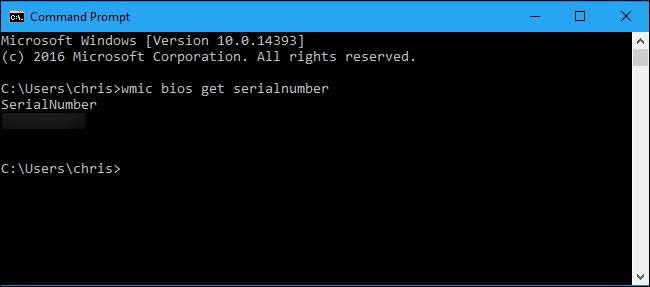
Windows tidak menampilkan nomor seri PC Anda di mana pun di antarmukanya, begitu pula alat informasi sistem yang populer. Tetapi Anda sering dapat menemukan nomor seri PC dengan perintah sederhana, mengintip di BIOS Anda, atau di perangkat keras itu sendiri.
Jalankan Perintah WMIC
Buka jendela Command Prompt untuk memulai. Pada Windows 10 atau 8, klik kanan tombol Start dan pilih "Command Prompt". Pada Windows 7, tekan Windows + R, ketik "cmd" ke dalam dialog Run, lalu tekan Enter.
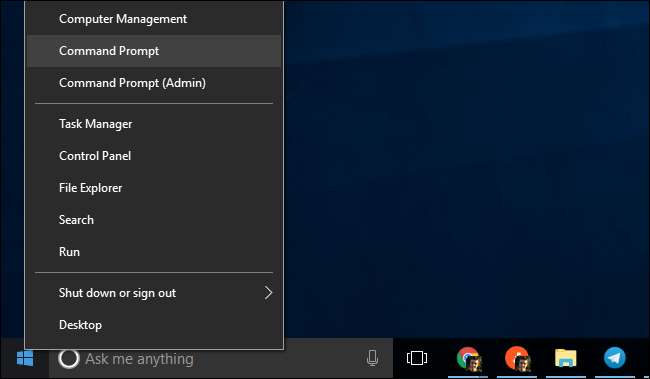
Di Command Prompt, ketik perintah berikut, lalu tekan Enter:
bios wmic mendapatkan nomor seri
Anda akan melihat nomor seri komputer ditampilkan di bawah teks "SerialNumber". Perintah ini menggunakan alat baris Perintah Instrumentasi Manajemen Windows (WMIC) untuk menarik nomor seri sistem dari BIOS-nya.
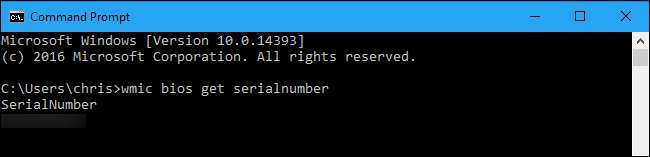
Jika Anda tidak melihat nomor seri PC Anda, salahkan produsen PC Anda. Nomor hanya akan muncul di sini jika produsen PC menyimpannya ke firmware BIOS atau UEFI komputer Anda. Produsen PC tidak selalu mengisi nomor dengan benar. Dalam hal ini, Anda akan melihat sesuatu seperti "0" atau "Untuk diisi oleh O.E.M." bukan nomor seri sebenarnya.
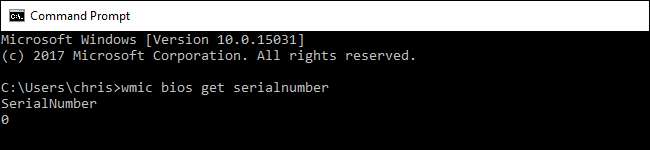
TERKAIT: Cara Memeriksa Nomor Model Motherboard di PC Windows Anda
Ini juga berlaku jika Anda merakit PC Anda sendiri karena PC itu sendiri tidak akan memiliki nomor seri. Namun, Anda bisa cari nomor seri motherboard Anda dan komponen lainnya.
Periksa BIOS
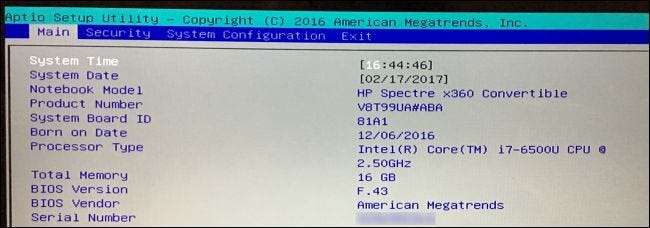
Anda juga dapat menemukan nomor seri di layar pengaturan firmware BIOS atau UEFI. Teknik ini tidak akan memberi Anda nomor seri jika
wmic
perintah tidak, karena perintah menarik nomor seri dari BIOS. Namun, memeriksa BIOS dapat membantu jika Anda tidak dapat benar-benar masuk ke Windows untuk menjalankan
wmic
perintah.
TERKAIT: Apa yang Dilakukan BIOS PC, dan Kapan Saya Harus Menggunakannya?
Akses layar pengaturan firmware BIOS atau UEFI dan mencari "Nomor Seri" di suatu tempat pada layar informasi sistem. Ini akan berada di tempat yang berbeda pada PC yang berbeda, tetapi Anda biasanya dapat menemukannya di suatu tempat di layar "Utama" atau "Sistem".
Temukan Nomor Seri Di Perangkat Keras PC, Kotak, atau Di Tempat Lain
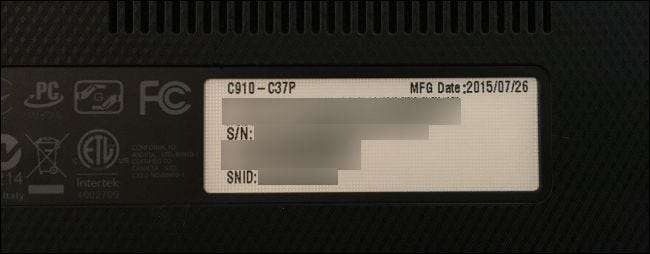
Jika Anda tidak melihat nomor seri setelah menjalankan
wmic
perintah — atau jika Anda tidak bisa menyalakan PC atau tidak memiliki akses ke sana — ada beberapa tempat lain di mana Anda mungkin menemukan nomor serinya:
- Jika Anda memiliki laptop, balikkan. Di beberapa laptop, Anda akan melihat angka di stiker. Di sisi lain, Anda akan melihat nomor yang tercetak langsung di logam atau plastik pembuat laptop. Jika laptop Anda memiliki baterai yang dapat dilepas, nomor serinya terkadang tertera pada stiker di dalam kompartemen baterai, di bawah baterai.
- Jika Anda memiliki PC desktop, lihat bagian belakang, atas, atau samping casing untuk melihat beberapa jenis stiker. Nomor tersebut mungkin juga terdapat pada stiker di dalam casing, jadi Anda mungkin harus membukanya.
- Jika Anda tidak dapat menemukan nomor seri di PC itu sendiri, cari petunjuk di internet yang spesifik untuk model Anda. Situs web pabrikan harus memberi tahu Anda ke mana harus mencari.
- Jika Anda mendaftarkan PC Anda ke pabrikan atau menerima layanan garansi, nomor seri harus disertakan dalam dokumentasi pendaftaran, tanda terima layanan garansi, atau konfirmasi email untuk layanan tersebut.
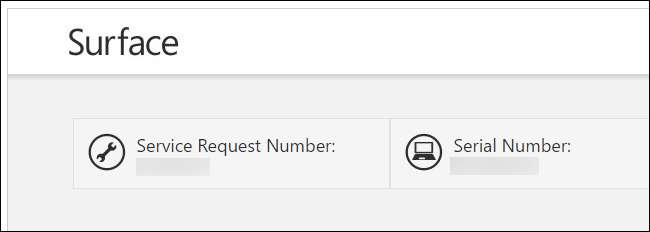
- Jika Anda masih memiliki kotak produk asli, biasanya ada nomor seri yang tercetak di atasnya — seringkali pada stiker yang sama dengan kode batang.
- Jika Anda membeli PC secara online atau di toko, nomor seri dapat dicetak pada tanda terima fisik atau email yang Anda terima.
Dan jika Anda tidak dapat menemukan nomor seri Anda sama sekali, jangan putus asa. Jika Anda memiliki bukti pembelian, pabrikan mungkin masih dapat membantu Anda dengan layanan apa pun yang Anda butuhkan dan bahkan mungkin dapat menemukan nomor serinya untuk Anda.







